oppo 怎么录
是关于OPPO手机录屏功能的详细操作指南,涵盖系统自带方法、第三方工具及实用技巧:
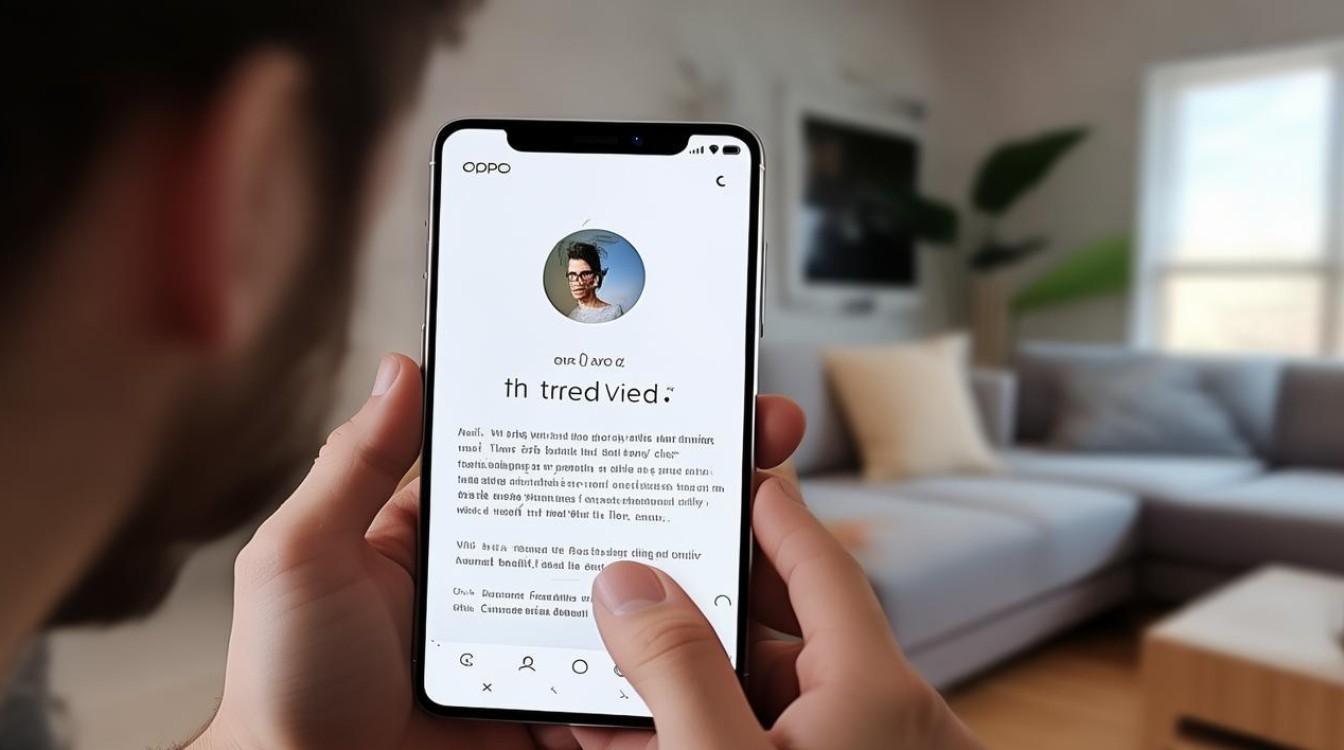
OPPO自带录屏功能
-
通过控制中心录制
- 适用机型与条件:需运行ColorOS 5及以上版本的系统。
- 操作步骤 ①从手机顶部下拉通知栏,打开“控制中心”;若未找到“屏幕录制”图标,可点击右上角的“编辑”按钮将其添加至快捷菜单。 ②点击该图标后,系统会自动启动倒计时(通常为3秒),随后开始全屏录制,状态栏会显示红色标识以提示正在录像。 ③结束录制时,再次点击悬浮窗中的红色按钮或向下滑动调出控制中心选择停止即可,视频默认保存至相册或视频文件夹。
- 注意事项:此方式仅支持基础录屏,长时间使用可能导致设备发热;建议提前清理桌面干扰元素以保证画面整洁。
-
经由智能侧边栏触发
- 启用路径:进入「设置」→「特色功能」→开启「智能侧边栏」。
- 使用流程:在任意界面从屏幕边缘向内滑动呼出侧边工具栏,找到并点击“屏幕录制”选项,该模式同样支持随时暂停/继续录制,适合需要快速调用的场景。
- 资源占用提示:由于依赖后台进程运行,当同时运行多个应用时可能出现卡顿现象,建议关闭其他非必要程序优化性能。
-
个性化参数调整
- 入口位置:在「设置」区域的「工具」分类下进入录屏设置页。
- 可调选项包括:视频格式(MP4/3GP)、分辨率(高清1080p/标清720p)、是否采集麦克风音频等,选择MP4格式可获得更优画质但文件体积较大;开启音效同步则能捕捉系统操作声与用户语音解说。
第三方专业录屏方案
对于追求更高画质或进阶编辑的用户,推荐采用以下工具:
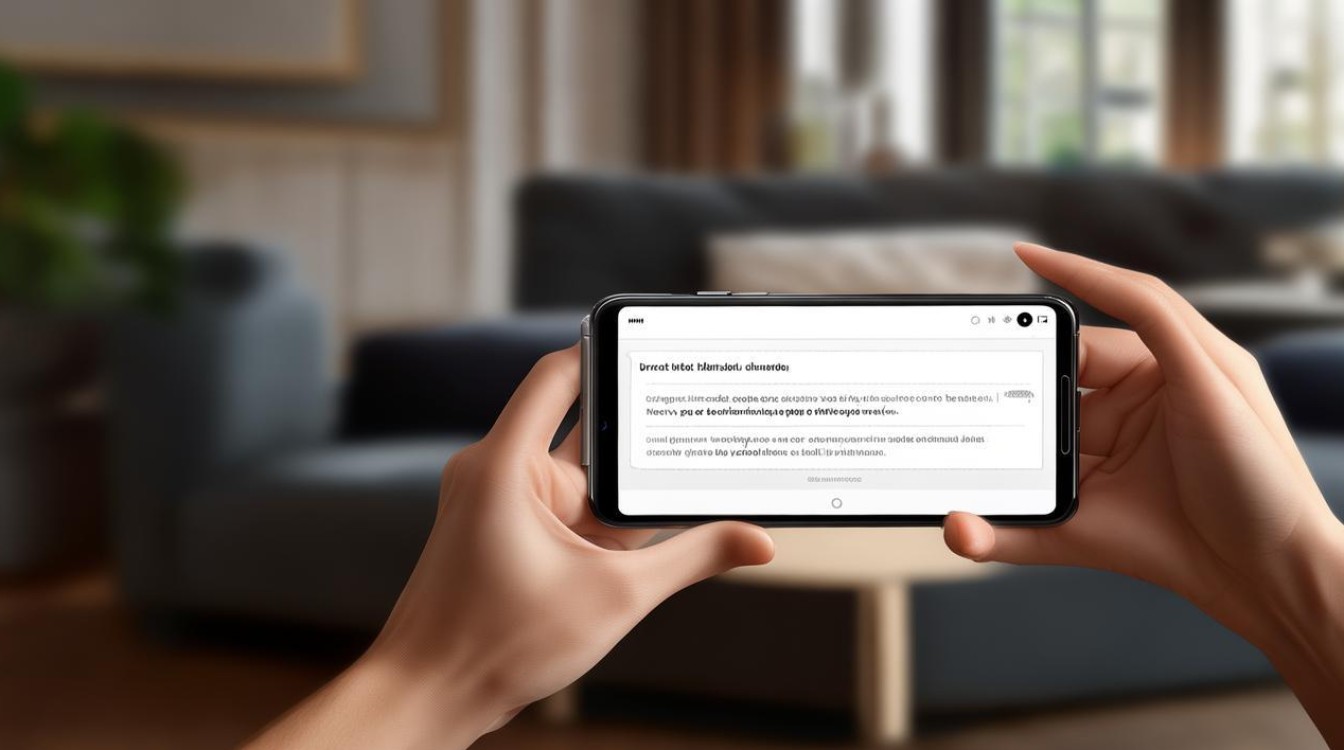
-
数据蛙录屏软件
- 核心优势:支持高清输出、多模式切换(视频/窗口/游戏)、实时特效添加及分段剪辑功能,其电脑端操作界面直观易用,还提供新手教程引导。
- 实施步骤:电脑上启动软件→选取“手机录制”模式并连接OPPO设备→设定好分辨率与录制区域后点击开始→完成后进入高级编辑界面进行精细化处理。
-
迅捷录屏大师APP
- 特色亮点:兼容低版本ColorOS系统的机型,提供超清、高清、标清等多种画质选项,以及横向、竖向自动适配的画面方向控制,安装后可通过悬浮窗实现一键启停录制。
- 适用场景:特别适合因系统限制无法使用原生功能的老款机型用户。
实用技巧与常见问题解决
| 需求类型 | 具体建议 |
|---|---|
| 提升录音质量 | 优先插入耳机麦克风以降低环境噪音干扰 |
| 避免中断风险 | 确保电量充足,重大录制前充满电 |
| 快捷操作 | 熟练运用三指下滑手势快速终止录屏 |
FAQs
-
问:我的OPPO手机找不到内置录屏按钮怎么办?
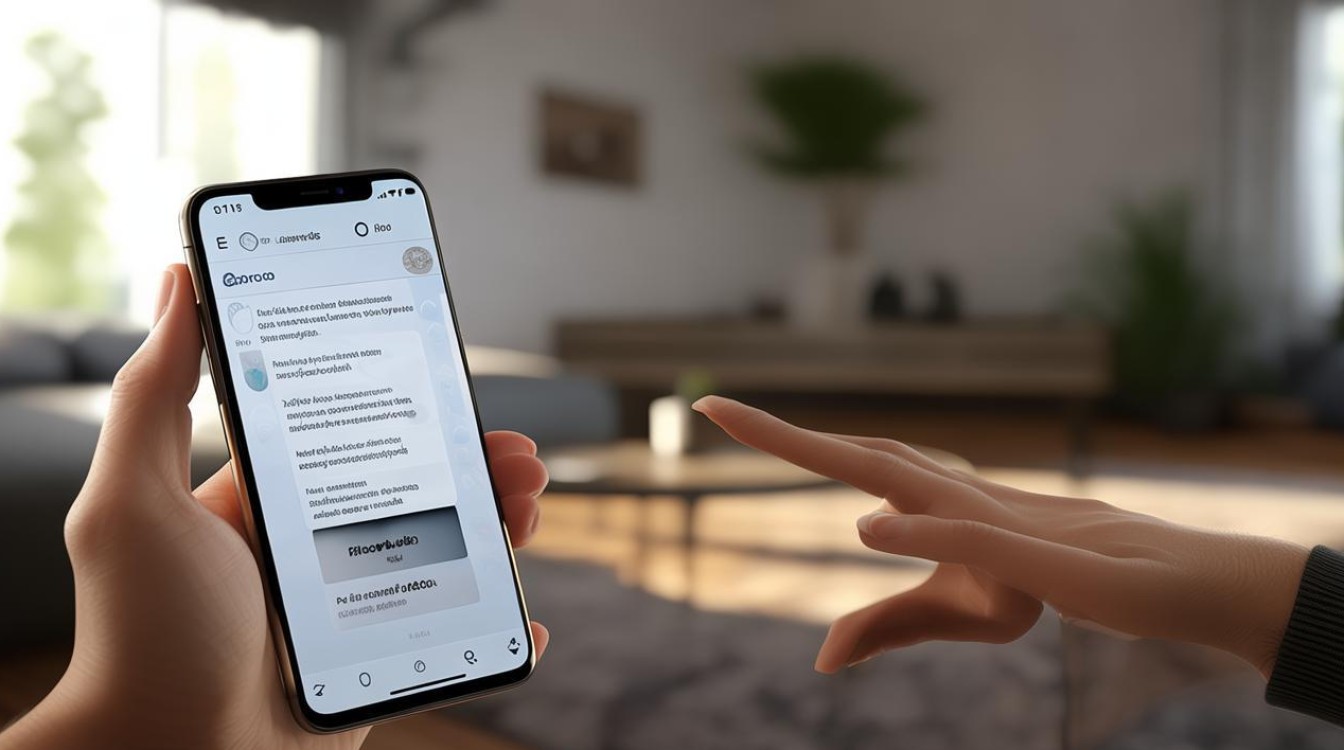
- 答:请确认设备是否已升级至ColorOS 5及以上版本,若仍无法显示,可通过第三方应用商店下载“迅捷录屏大师”等工具实现相同功能,检查是否误将图标移出控制中心,可前往编辑菜单重新添加。
-
问:如何让录屏文件既清晰又不至于过大?
- 答:在设置中选择MP4格式并平衡分辨率与比特率——一般推荐使用720p+中等码率组合,既能保持较好视觉体验又能有效控制文件大小,若需进一步压缩,可借助数据蛙
版权声明:本文由环云手机汇 - 聚焦全球新机与行业动态!发布,如需转载请注明出处。



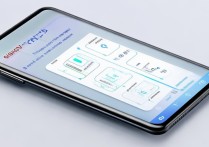

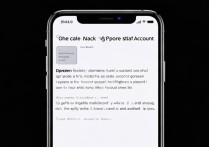
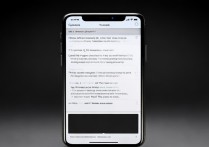





 冀ICP备2021017634号-5
冀ICP备2021017634号-5
 冀公网安备13062802000102号
冀公网安备13062802000102号